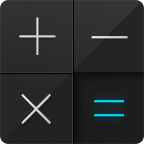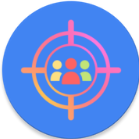扫描全能王如何使用PDF功能
2025-01-03 11:26:11来源:sxtmmc编辑:佚名
在当今数字化办公的时代,pdf文档因其跨平台兼容性和不可篡改性,成为各类文件传输和存储的首选格式。而“扫描全能王”作为一款功能强大的文档处理软件,不仅支持高质量的文档扫描,还提供了丰富的pdf编辑与管理功能,极大地提升了用户的文档处理效率。以下将详细介绍如何使用扫描全能王的pdf功能。
一、下载安装与导入图片
首先,用户需要在ios、android或windows平台上下载并安装扫描全能王应用。安装完成后,打开应用,点击“导入”按钮,从相册、相机胶卷或其他来源选择需要转换或处理的图片。这些图片可以是扫描的文档,也可以是拍摄的照片。
二、编辑图片(可选)
导入图片后,用户可以使用扫描全能王提供的裁剪、旋转、调整颜色和对比度等功能,对图片进行编辑,使其更符合pdf文档的要求。这些编辑功能不仅有助于提升文档的美观度,还能确保文字识别的准确性。
三、创建pdf
编辑完成后,点击右上角的“创建pdf”按钮,扫描全能王将自动将所有图片合并为一个pdf文档。这一功能非常适用于将多张扫描或拍摄的文档图片整理成一个完整的pdf文件,方便后续的存储和分享。

四、导出pdf
创建pdf后,用户可以选择所需的文件格式(如pdf、jpeg、png)和分辨率,点击“导出”按钮,将pdf文档保存到指定位置。此外,扫描全能王还支持将pdf文档直接上传至云端存储,实现文件的备份和跨设备访问。
五、pdf文档的编辑与管理
扫描全能王不仅支持pdf的创建,还提供了丰富的pdf编辑与管理功能。用户可以在pdf文档中添加、删除或修改页面,满足不同的文档整理需求。同时,为了保护文档的安全性,扫描全能王还支持pdf加密功能,确保敏感信息不被泄露。
六、pdf转word
对于需要进一步编辑的pdf文档,扫描全能王还提供了pdf转word的功能。这一功能将pdf文档中的文字、表格和图片等元素准确识别并转换为word文档,方便用户进行后续的编辑和共享。
七、使用技巧与注意事项
在使用扫描全能王的pdf功能时,用户需要注意以下几点:
1. 确保扫描或拍摄的图片质量清晰,以提高pdf文档的识别度和美观度。
2. 在创建pdf前,对图片进行适当的编辑和调整,以确保文档的准确性和可读性。
3. 定期清理和整理pdf文档,避免文件混乱和难以查找。
4. 充分利用扫描全能王的云端存储功能,实现文件的备份和跨设备访问。
总之,扫描全能王的pdf功能以其强大的功能和便捷的操作,为用户的文档处理提供了极大的便利。无论是办公人员、学生还是教师,都能从中受益,实现更加高效、便捷的文档处理。